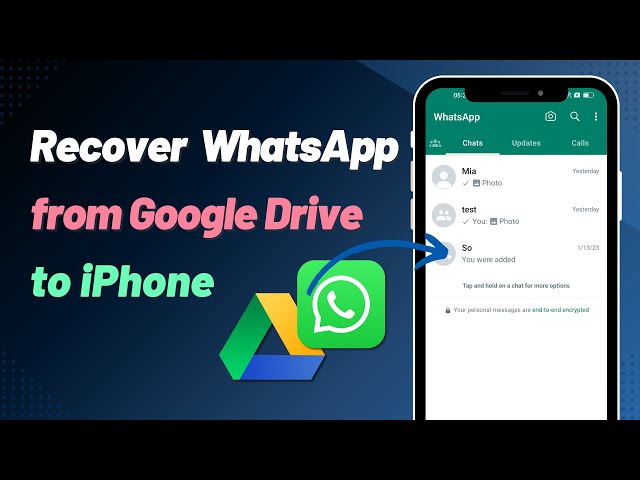Kui saame uue telefoni, on esimene asi, mida peame tegema, oma telefoni andmete ülekandmine. Probleem on selles, et kui oled Androidi kasutaja, kes liigub iPhone'i, siis pole olemas sellist programmi nagu iTunes, mis suudaks rakenduse andmeid platvormide vahel üle kanda. Seega, kuidas taastada WhatsAppi varukoopia Google Drive'ist iPhone'i muutub tavaliseks probleemiks.
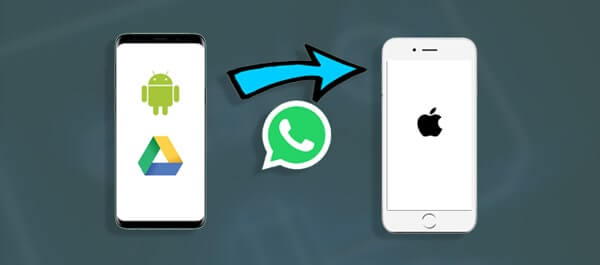
Selles artiklis annan sulle näpunäiteid kuidas kanda WhatsAppi sõnumeid Androidist iPhone'i Google Drive'i abil ja kuidas hallata oma WhatsAppi andmeid oma uues iPhone 14-s, kas kasutad iOS 16 või vanemaid versioone. Alustame!
- Osa 1: Kas ma saan taastada WhatsAppi varukoopia Google Drive'ist iPhone'i?
- Osa 2: Kolm meetodit WhatsAppi varukoopia taastamiseks Google Drive'ist iPhone'i [Videoõpetus]
- Meetod 1. Eelvaade ja WhatsAppi varukoopia taastamine Google Drive'ist otse iPhone'i
- Meetod 2. Kanna WhatsAppi sõnumid Androidist iPhone'i ülekandetööriistaga
- Meetod 3. Ekspordi WhatsAppi vestlus Androidist iPhone'i e-posti teel
- Boonusnõuanded: Taasta WhatsApp Google Drive'ist Android-seadmesse
Osa 1: Kas ma saan taastada WhatsAppi varukoopia Google Drive'ist iPhone'i?
Ametlikult ei saa sa WhatsAppi vestlusi või varukoopiat Google Drive'ist oma iPhone'i taastada. Kuid sa saad seda saavutada muul viisil ja isegi otse taastada WhatsAppi Google Drive'ist oma uude iPhone 14-sse.
Google Drive'i kasutatavad krüpteerimisprotokollid ei ühildu iOS-süsteemiga. WhatsAppi varukoopia kohta Google Drive'is on ainult rida, mis ütleb, millal varukoopia tehti, sa ei näe selles ühtegi WhatsAppi andmeid.
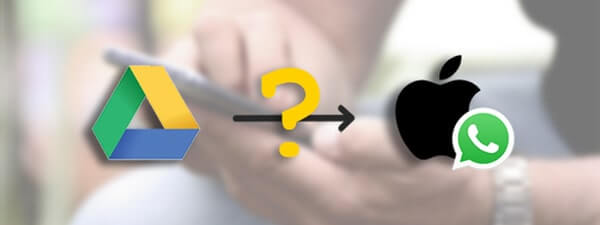
WhatsAppi sõnumite ülekandmine Androidist iPhone'i Google Drive'i abil ja Google Drive'ist otse iCloudi ülekandmine pole samuti valik. Kui otsid viisi, kuidas kanda WhatsAppi sõnumeid Androidist iPhone'i ja WhatsAppi sõnumid on juba Google Drive'is varundatud, loe edasi.
Osa 2: Kolm meetodit WhatsAppi varukoopia taastamiseks Google Drive'ist iPhone'i [Videoõpetus]
Selles osas tutvustan, kuidas taastada WhatsAppi varukoopia Google Drive'ist iPhone'i 3 kõige levinuma meetodiga. Vali endale parim!
Sa saad vaadata videot, et saada kiire ülevaade allpool olevatest meetoditest:
1 Eelvaade ja WhatsAppi varukoopia taastamine Google Drive'ist otse iPhone'i
Kuigi pole ametlikku viisi, kuidas aidata meil WhatsAppi vestlust Google Drive'ist otse iPhone'i taastada, saame seda saavutada kolmandate osapoolte tööriistade abil. Sa võid proovida tööriista iMyFone iMyTrans (uus versioon iTransor for WhatsAppist), mille on kujundanud iMyFone. WhatsAppi andmete haldamise tööriist aitab sind kõigis WhatsAppi varundamise, taastamise ja edastamise aspektides ilma OS-i piiranguteta.
Eelvaade ja WhatsAppi varukoopia taastamine Google Drive'ist otse iPhone'i.
Varunda, taasta, ekspordi ja kanna WhatsAppi andmeid mõne klikiga.
Lubab 100% edukuse määra ja toetab kõiki versioone.
Toetab kõiki Androidi ja iOS-seadmeid.
Vaatame, kuidas saame WhatsAppi Google Drive'ist otse iPhone'i taastada.
Samm 1. Laadi alla ja installi iMyFone iMyTrans (uus versioon iTransor for WhatsAppist), seejärel klõpsa Taasta/Ekspordi WhatsAppi varukoopia > Impordi Google Drive'i varukoopiad.
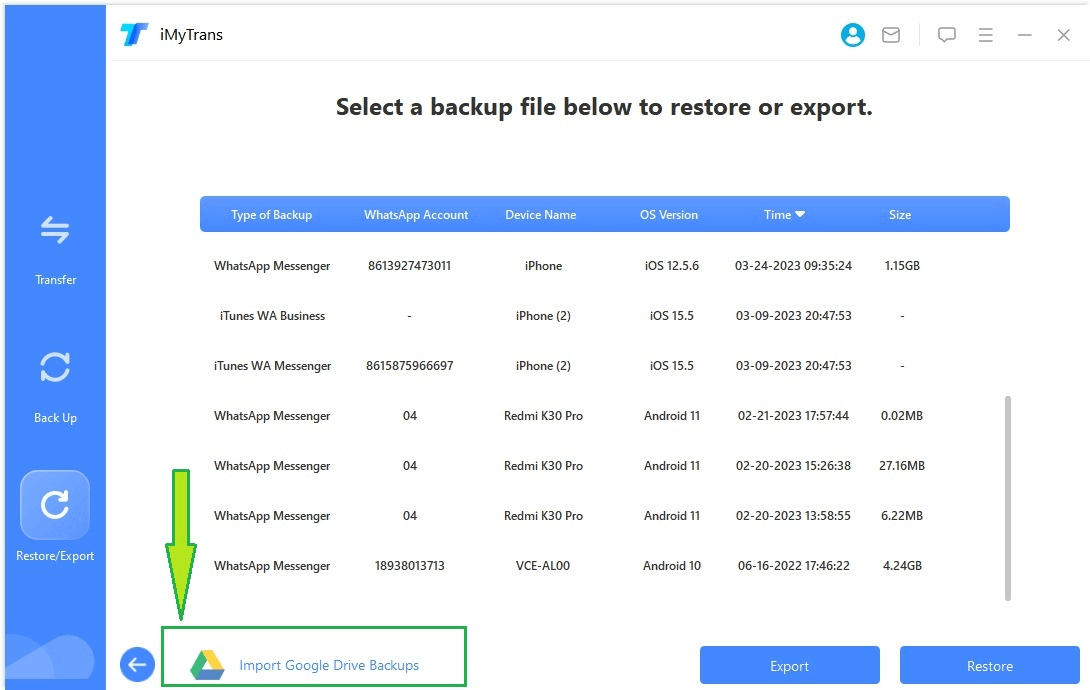
Samm 2. Logi oma Google Drive'i kontole sisse ja sa saad valida varem tehtud WhatsAppi varukoopia allalaadimiseks, seejärel vali Taasta seadmesse ja ühenda oma uus iPhone arvutiga.
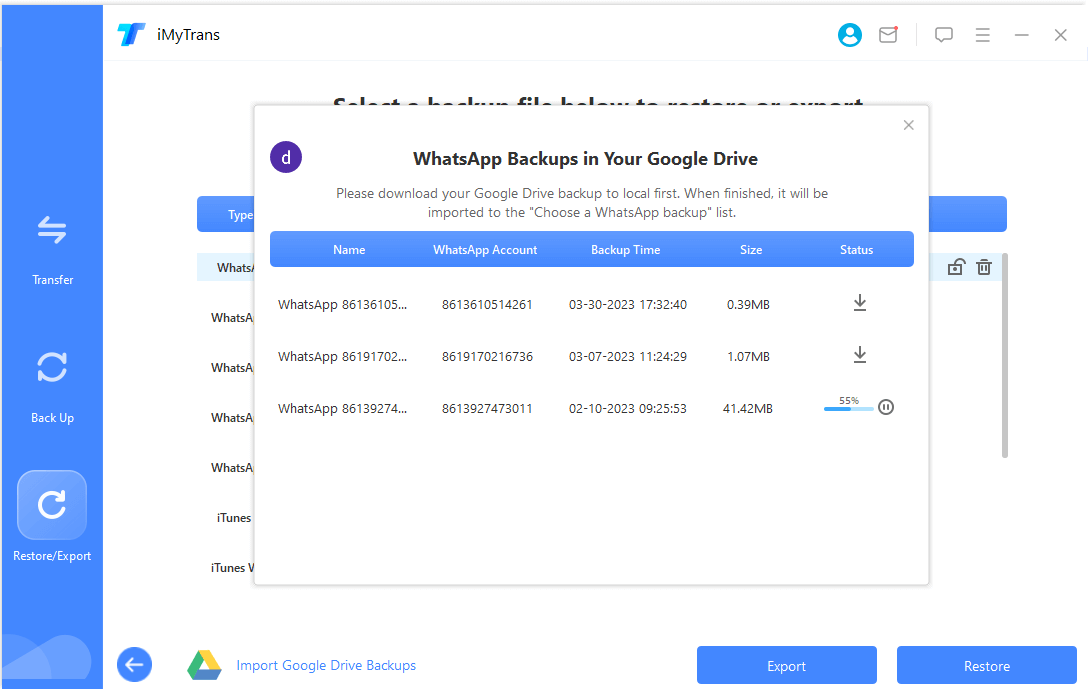
Samm 3. Sa pead lõpetama kinnitamise protsessi, sisestades oma kehtiva telefoninumbri ja saadud kinnituskoodi. Seejärel alustab programm ja sa pead lihtsalt ootama, kuni see lõpetab.
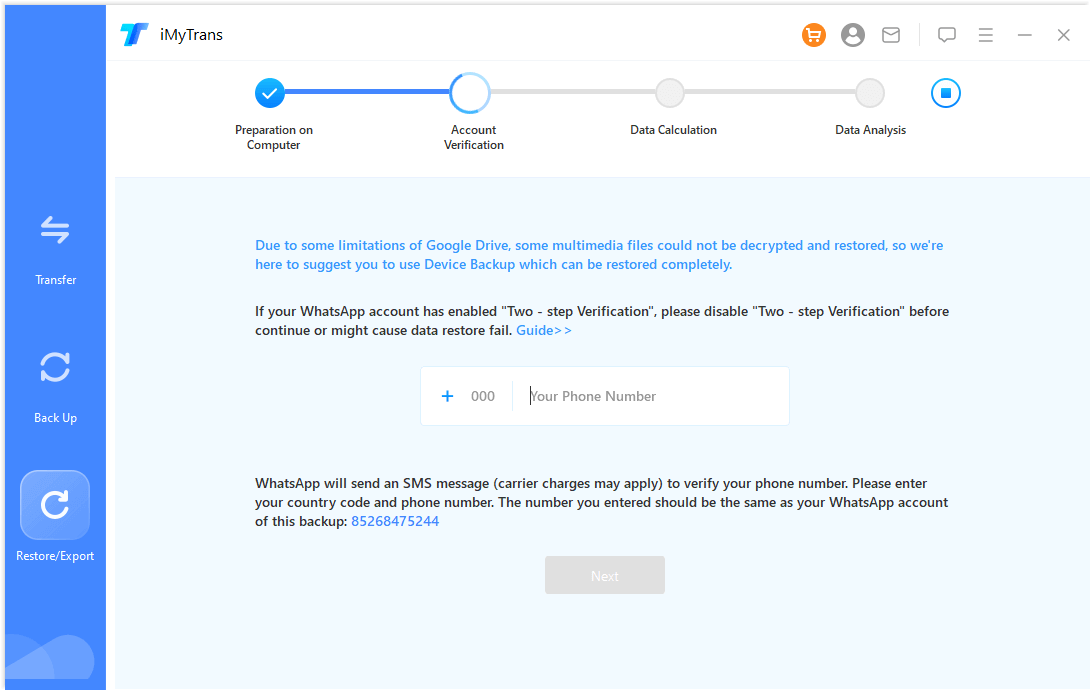
Samm 4. Seal saad vaadata WhatsAppi varukoopiat Google Drive'ist üksikasjalikult, vali lihtsalt, mida soovid eksportida.
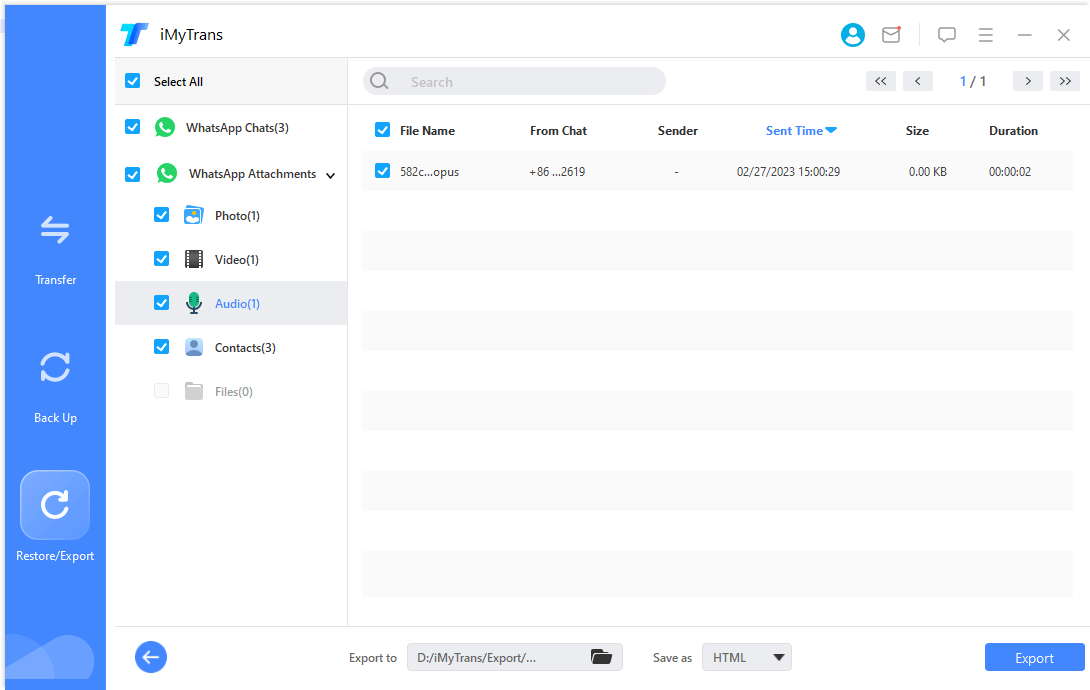
2 Kanna WhatsAppi sõnumid Androidist iPhone'i ülekandetööriistaga
Esimene valik aitab sul taastada WhatsAppi varukoopia Google Drive'ist iPhone'i 2 sammuga. Selle tööriistaga saame ka kanda WhatsAppi Androidist iPhone'i või vastupidi. Sa saad sõnumeid ja meediafaile tavapäraselt vastata, kustutada ja jagada. See lubab 100% edukuse määra ja töötab kõigi iOS-versioonidega, sealhulgas äsja välja antud iPhone 14 ja iOS 16.
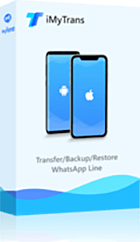
Kanna WhatsApp Androidist otse iPhone'i
- Ekspordi WhatsAppi fotod, videod, helid ja kontaktid ühe klõpsuga.
- Valikuliselt kanna üle andmed, mida vajad.
- Pole vaja Wi-Fi või mobiilset andmesidet.
- Kõik vestlused ja manused on kaetud.
Samm 1. Ava iMyFone iMyTrans (uus versioon iTransor for WhatsAppist) arvutis ja klõpsa Kanna WhatsApp seadmete vahel. Ühenda Android ja iPhone arvutiga
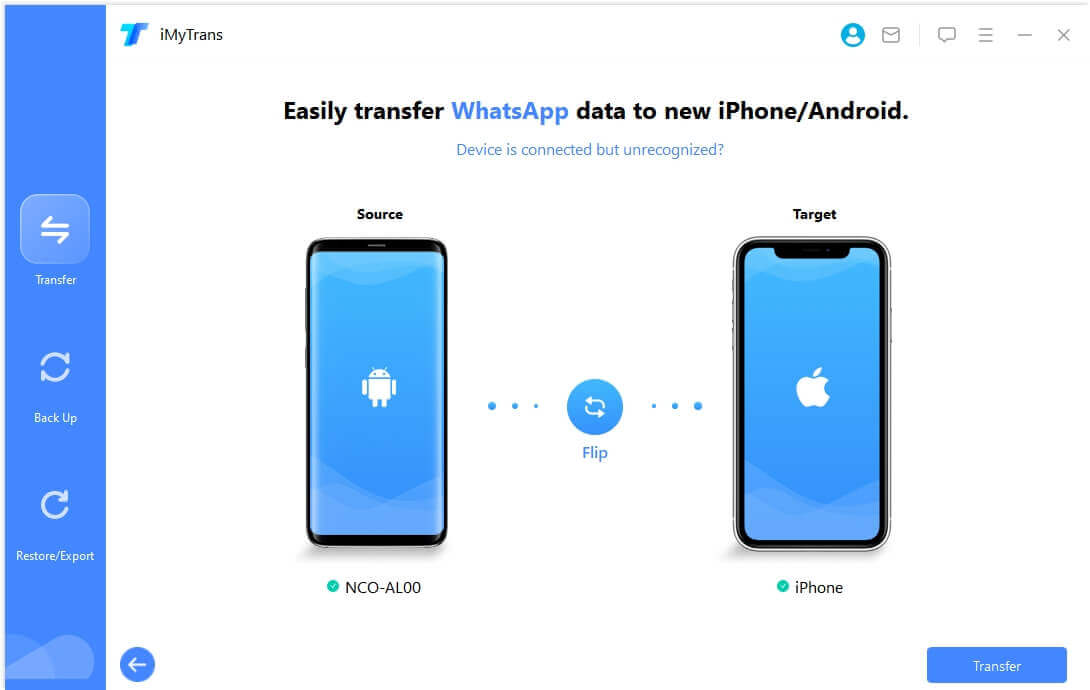
Samm 2. Selle protsessi käigus palutakse sul teha oma Android-telefoni kohalik varukoopia ja seejärel logida oma iPhone'is samasse WhatsAppi kontosse, et anda juurdepääs WhatsAppi andmetele.
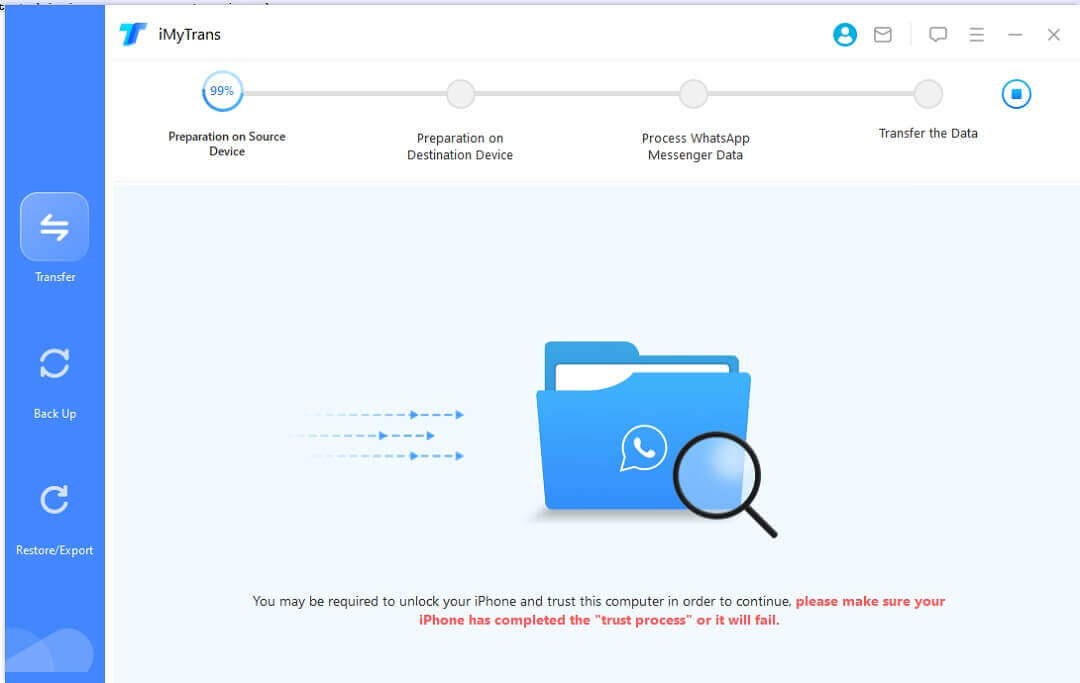
Samm 3. Kui protsess on lõpule viidud, taaskäivitub iPhone. Ava WhatsApp iPhone'is ja kõik andmed on seal.
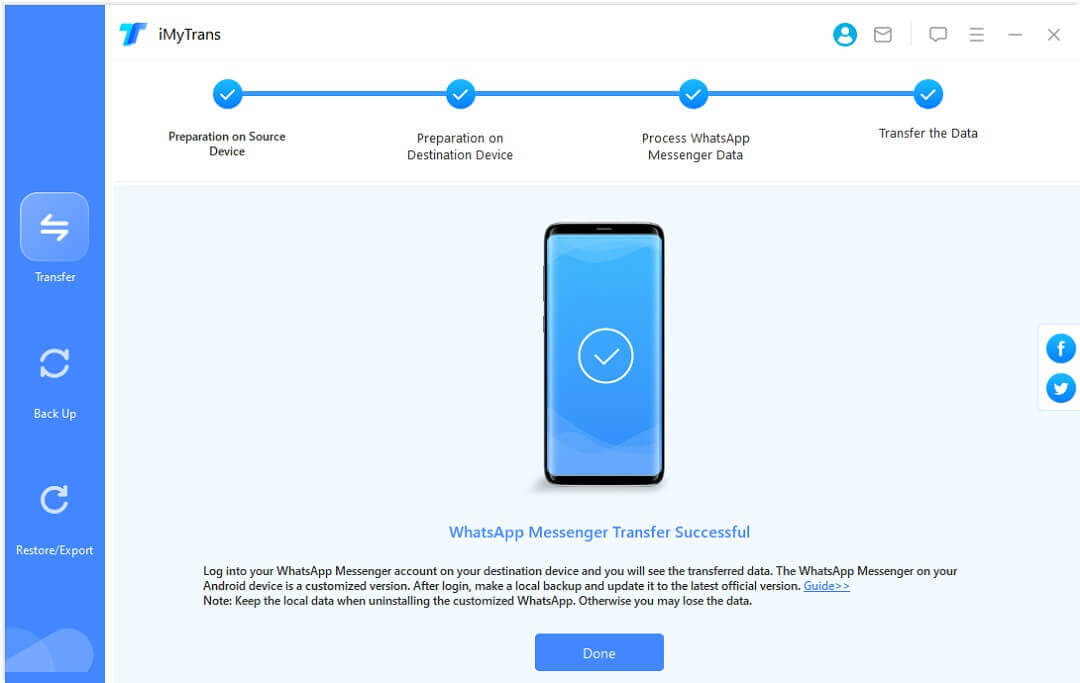
3 Ekspordi WhatsAppi vestlus Androidist iPhone'i e-posti teel
Teine valik on tasuta ja pakutud WhatsAppi poolt, kuid keeruline. Ja on piiranguid, näiteks saad eksportida korraga ainult ühe vestluse ja sellest vestlusest saab eksportida ainult viimased 40 000 sõnumit (10 000, kui lisad sõnumitega meediafaile).
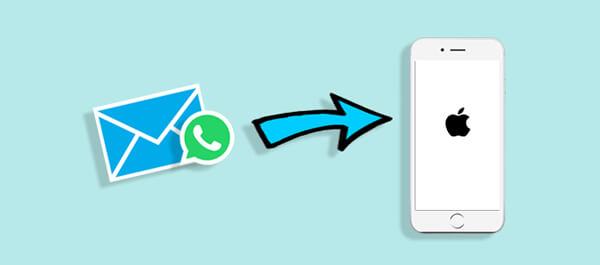
Lisaks saab selle meetodiga neid vaadata ainult tekstidokumendina telefoni faililugeja kaudu, mitte WhatsAppi rakenduses.
Kui eelistad siiski oma WhatsAppi vestlusajalugusid e-posti teel üle kanda, järgi samme.
Samm 1. Ava oma iPhone ja ava WhatsAppi rakendus.
Samm 2. Puuduta vestlust, mida soovid üle kanda, ja seejärel vestluse nime või kontakti nime ekraani ülaosas.
Samm 3. Kerige alla ja puudutage Ekspordi vestlust. Teile antakse võimalus lisada oma meedia.
Samm 4. Valige Maili valik, sisestage e-posti aadress ja puudutage Saada.
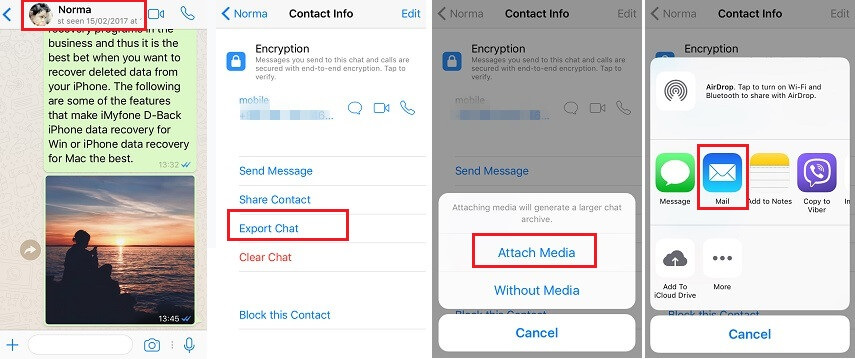
Nagu mainitud, võimaldab vestluse eksportimise funktsioon eksportida korraga ainult ühe vestluse ja see pole saadaval Saksa kasutajatele mõne poliitika tõttu. Sellisel juhul on iMyFone iMyTrans (uus versioon iTransor for WhatsAppist) ekspordi WhatsAppi vestluse funktsioon, mis võimaldab WhatsAppi andmeid valikuliselt eksportida.
Boonusnõuanded: Taasta WhatsApp Google Drive'ist Android-seadmesse
Google Drive näitab ainult varufaili ja varundamise aega. Et muuta Google Drive'i WhatsAppi varukoopia kättesaadavaks liikumiseks ja lugemiseks, peame kasutama Android-seadet, et Google Drive'i WhatsAppi varukoopia taastada.
Järgi neid samme:
Samm 1. Installi WhatsApp ühele Android-seadmele. Kui rakendus on juba seadmes, kustuta ja installi see uuesti.
Samm 2. Läbi seadistusprotsess ja kinnita oma telefoninumber. Veendu, et see on sama number, mida kasutasid Google Drive'i WhatsAppi varukoopia loomiseks.
Samm 3. WhatsApp tuvastab Google Drive'i varukoopia kohe, kui kinnitamine on lõpule viidud. Klõpsa Taasta ja oota, kuni varukoopia taastatakse Android-seadmesse.
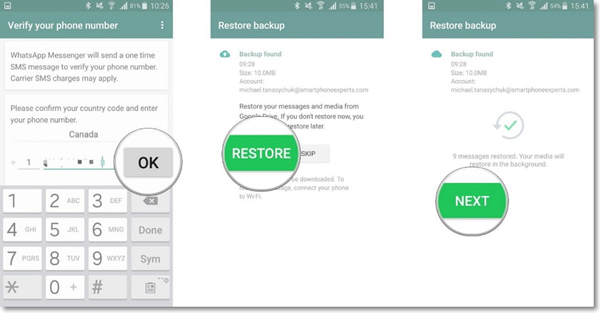
Lõppsõnad
Nagu eespool mainitud, saame kasutada erinevaid meetodeid WhatsAppi varukoopia tasuta taastamiseks Google Drive'ist iPhone'i. Nende hulgas on lihtsaim ja kõige soovitatavam viis kasutada iMyFone iMyTrans (uus versioon iTransor for WhatsAppist), et opereerida, see ei kasuta muid tööriistu, protsess on ohutu ja tõhus! Proovi kohe. Jaga julgelt oma ideid või ettepanekuid allolevas kommentaarikastis.